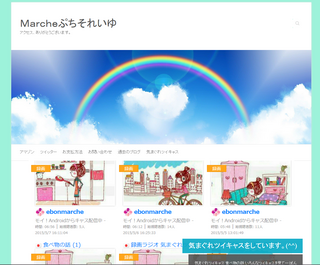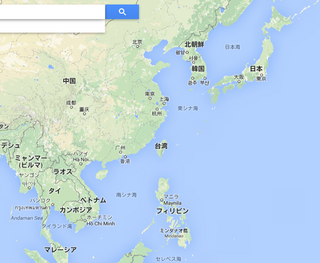新規記事の投稿を行うことで、非表示にすることが可能です。
2014年08月06日
コーヒーの効能
* ダイエット効果もあるコーヒーの効能がすご過ぎてヤバイ - NAVER まとめ http://matome.naver.jp/odai/2136378306887628101
* コーヒーの効能
http://jyu-bako.arylworks.net/ct_mametisiki/mametisiki_07.php
 | 【澤井珈琲】1分で出来る コーヒー専門店のドリップバッグ福袋 グルメ大賞2013受賞福袋 価格:3,085円 |
【薬の代わり】
コーヒーは昔からさまざまな薬として利用されてきました。胃・う頭痛・心臓など。
そして次々に、生活習慣病を予防する効果が科学的に分かって参りました。
●血糖値を下げる
●ダイエット
●動脈硬化
●肝臓ガン
●大腸ガン
●胃ガン
●疲労回復
●利尿作用
●頭痛・二日酔い
カフェインには鎮痛作用があるので頭痛や二日酔いに優れた効果を発揮します。
・二日酔いの原因物質を排泄させるので、二日酔いによる頭痛に効果的
・脳内の血流を良くする事で、偏頭痛をしずめる
***********************************************************
私は、頭痛もちで、頭痛薬が常備薬という生活を
何十年もしていました。
しかし、副作用でショック症状が出た体験から、
化学的な薬に疑問を抱くようになりました。
それで、なるべく自然なモノで手当てしようとして、
コーヒーを試したところ、本当に頭痛がおさまりました。
以来、頭痛がすると、コーヒーを飲むようになりました。
また、コーヒーは利尿作用もあるので、便秘薬代わりにもなります。
コーヒーがダイエット効果があり、利尿効果と殺菌効果で、
お腹の中の不要なモノを排せつします。
一番上のリンクに書いてある、さつまいもの焼きイモとコーヒーで便秘解消!
というのは、本当ですよ! ( ^ ^ )
さつまいもの中でも、超おススメが、安納いも! です。
種子島で食べた、オレンジ色の焼きイモが甘〜くて、スゴイ 感動しました!
特産品で、種子島でとれる安納いも(さつまいも)なのですが、
自然な糖度が高くて、超・美味しいのです。
 | 価格:2,200円 |
朝食を焼きイモとコーヒーにしたら、便秘が直りました!
ときどき、さつまいものサラダも作ります。
コーヒーの効能は、スゴイ! です。
モチロン、飲み過ぎはよくありませんが、
1日に1 〜2 杯なら、大丈夫です! ( ^ ^ )
頭痛持ちの方、ぜひ、お試しあれ!
 | 【澤井珈琲】 送料無料 8年連続ショップ・オフ・ザ・イヤー受賞記念!!5分で実感!挽き立ての甘い香りの極上のコーヒー福袋(コーヒー/コーヒー豆/珈琲豆) 価格:2,056円 |
-
no image
2014年08月03日
海外不動産投資を釣るブログ
たまたま、読みました。
脱サラというかリストラされて、アフィリエイトを始めて3ヶ月で
稼げるようになり、自由を求めて日本を飛び出したとのコト。
ところが、この方、英語は、ほとんどできなくて、現地語もしゃべれない。
それで、30代で会社役員だったとか、吹き過ぎ…www ( ̄▽ ̄)
こういうのに釣られてメルマガに登録する人々も多いんでしょうか?
プール付きのアパートに月数万円で暮らし、食費もあわせて
生活費が月10万円ていどだとか。
怪しさ満載…www ( ̄▽ ̄)
面白いので、つい読んでしまいました。
アフィリエイトで儲けた金で不動産投資をして暮らし、
そのノウハウをメルマガで販売しているらしい。
でも、今、日本も空き家が一千万戸もあり、
地方では数万円で一軒家が借りられるし、
生活費も自炊をすれば、そんなにかかりません。
地方自治体のサイトなどで、空き家を貸したり、
売ったりしています。
そんな中で、英語もできないのに
わざわざ海外へ移住するんでしょうか?
子どもがいなければ、身軽にどこでも暮らせます。
海外移住するより、日本の田舎暮らしをしたくない…というのが、
釣り師のライフ・スタイルでしょうか?
プール付きの豪邸の写真がないと、お客さんを釣れませんからね。
日本語しかできなくて、海外で不動産投資???
現地に友人もいなくて、騙されたエピソードもブログに書いてあるし、
コレだけでも充分、おかし過ぎwww ( ̄▽ ̄)
私の妹は、プール付きの家を某国で買って、20年以上、暮らしていますが、
購入時には、ぶ厚い不動産契約書を辞書と首っぴきで赤線を引いて調べまくり、
気が狂いそうに大変だった〜! と言っていました。
ちなみに、妹は日常生活で英語は不自由しない程度に話せますが、
不動産契約書は、専門用語もあり、商習慣を
理解するのも相当、大変だったそうです。
夫が働いているので、妻(妹)が英文不動産契約書を日本語に翻訳して、
疑問点や問題点を仕事から帰ってきた夫に説明し、毎日、
物件を比較して、英文契約書の内容を話し合って、
ウチの妹が、英語で不動産屋サンとやりとりして、家を購入したそうです。
そのお陰で、英語もずいぶん覚えたと言っていました。
コレが普通ですよ!
それなのに、英語を使わず、海外で不動産投資?
もし、日系の不動産屋であれば手数料が
現地の不動産屋に比べて当然、高くなりますし…
購入価格は割高になると思います。
さらに、メルマガで数日おきに、
アフィリエイトをやっているのなら、
現実は、ノマドどころではないでしょう。
ブログのお話が、創作物として良くできているのは、
無知な若者たちを釣ろうとしているからです。
【脱サラして、スーツケース一つで海外移住して不動産投資】
まさに、夢物語ですよね。
若者が憧れる生活が、そんなに簡単にできる? はずありません。
だから、メルマガに読者がついて、夢物語の発信に
騙されているんでしょうか?
英語すらできない日本人に夢を売るのが、
その人の仕事だと見受けました。
そのブロガーのメルマガは無料ですが、アフィリエイトで夢物語やら
何かを販売して、儲けているのでしょう。
あるいは、現地の日本食レストランで働いている
若者かもしれません。
海外で、日本語しかできなければ、日本よりもさらに狭い日本村で
暮らしているので、すぐに、素性は広まります。
数年おきに、各国を転々としているのは、
身元がバレないようにしているからではないでしょうか?
本当に投資家として成功しているなら、
転々と海外を移り住む理由がありません。
実業のビジネスで成功していたら、
地域に根を張って不動産屋さんと取り引きしているでしょう。
海外移住コンサルタントなど、聞こえはいいですが、
実態をよく、観察すれば、ニセモノは見抜けます。
海外での甘い投資話に釣られないように!
2014年08月02日
小腹が空いたときの…助っ人! ( ^ ^ )
でも、みかんもバナナもない!
そんなとき、スナック菓子を私は食べます。 ( ^ ^ )
ネットショップが便利なのは、地域限定商品を買うコトができるコト!
じゃがりこ好きな方は、特に!
ずんだ味や明太子、手羽先など、あるんですね〜!
自分の町のお店にない珍しい味があります。
 | 東北限定『じゃがりこ』ずんだ(あっさり塩味)【東北復興_宮城県】 価格:840円 |
じゃがりこは、おつまみっぽくて、お酒がほしくなるかも〜 ( ^ ^ )
 | 九州限定 じゃがりこ 【 明太子 味 】 O.K お菓子 スナック めんたいこ カルビー お土産 おみやげ 福岡 博多 ギフト プレゼント 価格:864円 |
ネットで、じゃがりこ好きが、つぶやいているので、
そんなのあるのぉ〜! と、知った次第です。 ( ^ ^ )
 | 東海限定じゃがりこ 【手羽先味】(国内土産 名古屋お土産 愛知お土産 なごや おみやげ お土産 手土産 スイーツ 菓子 スナック カルビー ご当地 限定) (スイーツ) 価格:864円 |
私の一押しは、パイクロのベイクド・アップル味です!
♡ 超お薦めです! ( ^ ^ )/
ご飯がなくて、お茶漬けさえ食べれないとき、
コーヒーとパイクロですませます。
 | 【送料299円】【1ケース納品】【1個あたり132円】東ハトパイクロ ベイクドアップル味65g×12個入★全品ポイント5倍!(P5倍)★★税抜5000円以上で送料無料★激安祭 価格:1,580円 |
朝ご飯代わりに、チョコクロワッサンみたいに、
ササッと食べてます。 ( ^ ^ )
 | 【ケース販売】東ハト チョコパイクロ 40g×12個[東ハト スナック菓子] 価格:1,922円 |
シュガーバター味も、残業食とかに、いいかもー。( ^ ^ )
じゃがりこ派は、甘くない塩味がきいたのが好きな人。
パイクロは、甘いモノ好きな人に!
 | 【送料299円】【1ケース納品】【1個あたり132円】東ハトパイクロ シュガーバター味70g×12個入★全品ポイント5倍!(P5倍)★★税抜5000円以上で送料無料★激安祭 価格:1,580円 |
ちょっと、忙しくて食べる時間がない! という時に、
パイクロはお薦めです! ( ^ ^ )
2014年07月27日
写楽は、オランダ人だって?! (◎_◎)
* 島田荘司『写楽 閉じた国の幻』(新潮社)を読む
http://rokujoutei-a.jugem.jp/?eid=1578
長崎出島のオランダ商館員が江戸参府時に書いたもので、
その真価を発見した蔦屋重三郎によって雲母摺りの特別豪華版で一挙に刊行された。
*************************************************************
1年たらずで、消えた謎の浮世絵師、写楽がオランダ人! という小説は、
なかなか、面白いトンデモ説です。 ( ^_^)
常識を裏切るミステリーというのは、大好きです!
それで、写楽の正体が知りたくなり、調べてみました。
下記のサイトが、よくまとまっていたので、転載しました。
*************************************************************
* 写楽の謎(肉筆画が見つかる、正体は、能役者・斉藤十郎兵衛)
http://tom.as76.net/trip/syaraku.php
写楽の謎
浮世絵で有名な写楽は、寛政6年(1794年)から翌年にかけての約10ヶ月の間に
約145点の錦絵を出版した後、浮世絵の分野から忽然と姿を消しました。
写楽の本名、生没年、出生地などは長らく不明でした。
が、2008年7月にギリシャのコレフ島で扇子に描かれた写楽の肉筆画が見つかり、
そこから様々な人が写楽は一体誰なのかという解明が行われました。
..
NHKスペシャル「写楽・天才絵師の正体 謎を解明!」は、見応えのある作品でした。
写楽の肉筆画が見つかった
写楽は18世紀末、江戸にデビューしました。
2日に1枚の役者絵を描き、約145点となっています。
が、10ヶ月後には、忽然と消えてしまいました。
本名も分からず、どこの誰かも全く分からず、「写楽の謎」と言われてきました。
しかし、2008年7月にギリシャのコレフ島で扇子に描かれた写楽の肉筆画が見つかり、
そこから、多くの謎を解く鍵が見つかりました。
日本では、写楽の絵は全てが版画という形で、肉筆画はありませんでした。
版画になると彫り師の線に変わってしまい、絵師独自の筆遣いは消えてしまいます。
写楽楽天 の肉筆画が見つかったことで、写楽独自の色遣い、筆遣いを知ることができ、
いきいきと深みを帯びて写楽がせまったきました。
そこで、写楽研究家、浮世絵研究家、日本画家の人達が肉筆画について研究を始めました。
肉筆画が本物(写楽が描いた)である理由
耳の描き方
発見された肉筆画は、四代目松本幸四郎が描かれていました。
版画と比べると耳の描き方が、同じく5本の線で描かれていたそうです。
本人が自覚しないうちにその人の癖が出ていたのです。
描かれた内容
通常描かれない仮名手本忠臣蔵の一場面でした。
描かれた忠臣蔵2000本の中でも、この絵の場面を描いた物は他にないそうです。
この肉筆画が偽物なら、わざわざ特異な場面を描くはずがありません。
松本幸四郎の顔
版画に描かれた松本幸四郎と肉筆画の顔が似ています。
写楽の正体は?
写楽の正体に関して、今までに3つの説があったそうです。
阿波藩の能役者であった斉藤十郎兵衛(さいとう じゅうろべえ、1763年?〜 1820年?)
・・・写楽が消えた50年後の書物に書かれていたそうです。
有名絵師説・・・
北斎・・・生涯30回も名前を変えていたので、写楽と名乗ったかもしれない。
歌麿・・・力士を描いた顔が似ている。その他歌川豊国など10人を超えています。
版元の蔦谷重三郎説・・・写楽の145点の絵が全て蔦谷から出されているからです。
2014年07月21日
無料で使えるクラウド型グループウェア! ( ^ ^ )
ブログに書きました。
⇩
* ヤフーでも、メーリングリストが終了しましたが...
https://fanblogs.jp/marcheps/archive/51/0
ところが、調べてみれば、無料で使えるクラウド型のグループウェアは
意外とあるので、ビックリ!
同窓会や、町内会、趣味のグループの連絡など、
無料のクラウド型グループウェアで十分です。 ( ^ ^ )
二昔前は、企業がシステム・エンジニアを雇って、
大金をかけて開発していたようなグループウェアが今や
無料で使えるんですね! `( ゚д゚*)
⇩
* 完全無料クラウド型グループウェア Rーgroup
http://www.r-groupware.com/
* 無料で使えるクラウド型グループウェア Zoho
無料で使える中小企業向けクラウドサービス|Zoho(ゾーホー)
http://www.zoho.jp/
すべてのサービスが無料で使える広告表示は一切なし
有料プランも驚くほど低価格。
簡単なユーザー登録ですぐに始められます。(無料)
zohoは、インド発のクラウド・サービスで北米で400万人が利用。
*無料の「Zoho」を使えば、
自分のWebサイトを作って公開&運営するのが、
ブラウザさえあればできる!
http://plus.appgiga.jp/masatolan/2012/05/23/23180/
サーバーを借りなくても、独自ドメインだけとれば、
Zohoで広告のない自前サイトができるんですね。( ^ ^ )
Zohoは、顧客管理のクラウドで儲けているみたいです。
* GroupSession 組織を強化するグループウェア。
http://www.gs.sjts.co.jp/
無料版、エンタープライズ版、クラウド版をラインナップ!
GroupSessionも、無料版はインストールして使う。
クラウド型は有償。
* 無料グループウェア「アイポ」 ユーザー数無制限、完全無料。
有償のクラウド版「アイポプラス」のみサポート対応可能。
http://www.aipo.com/feature/
アイポ無料版は、パソコンにインストールして使い、有償版がクラウド型。
【無料・高機能のグループウェアAipo6の導入方法(1) |
http://value-innovator.biz/未分類/無料・高機能のグループウェアaipo6の導入方法(1)/】
【無料・高機能のグループウェアAipo6の導入方法(2) |
http://value-innovator.biz/未分類/無料・高機能のグループウェアaipo6の導入方法(2)/】
アイポとグループセッションは、無料版は、パソコンにインストールなので、
パソコンが重たくなりそうなので…無料版はちょっと…と思います。
バックアップやメンテナンスやサポートは、無料版ではないので、
それらは、有償版が必要になります。
****************************************************************************
* サイボウズLive https://live.cybozu.co.jp/overview.html
招待されたメンバーだけで情報共有ができるグループスペースを簡単に作れます。
・グループには300人まで参加可能
・無料でいくつでも作れる
・プロジェクトの情報共有に必要な機能がワンセット
サイボウズLiveではフリーミアムというビジネスモデルを採用しているため、
無料でご利用いただけます。
フリーミアムとは基本機能を無料にすることで多くのユーザーに使用してもらい、
付加的な機能・応用的な機能を希望するユーザーに料金を課金する仕組みです。
サイボウズLiveでは、グループの利用制限(メンバー数・ディスク容量)を緩和する
有料オプションの提供を予定しております。
****************************************************************************
* Yahoo!グループからサイボウズLiveへ移行を検討中の皆さまへ |
チャットもグループウェアも無料で使えるサイボウズLive
https://live.cybozu.co.jp/yahoo-groups.html
* サイボウズLiveの使い方ガイド 66記事
http://nanapi.jp/web/cybozu-live
サイボウズは、300人まで無料なので、中小企業では、
結構、いいかも!と思います。
_φ(・_・ メモ
* 『e-Board』
建設、造園業に特化したグループウェアもあります。
http://reformclick.net/?blogid=30&catid=25
2014年07月17日
ワードプレスは、着せ替え人形!
e-Shop とか e-Commerce というプラグインが人気のようですが、
英語版が基本なので、文字化けしたり、
お買い物カートの確認画面がないそうです。
日本では、お買い物の後で、
カートに入れた商品と金額を確認する画面が出るのはふつうですが、
アメリカでは、間違ったら自己責任みたいです。 (^_^;)
やっぱり、日本は、至れり尽くせりですよね。 (*^^*)
そんなワケで、確認画面もなくて、文字化けも困るので、
国産のプラグインを探しましたが、ショップでのダウンロード販売などは、
有料プラグインでテンプレートも加えると、
3万円以上になるので、ワードプレスでのショップは、あきらめました。
ワードプレスで多くのプラグインが無料で使えるのは、なぜ? と
疑問でした。
ワードプレスもプラグインも無料で、どうやってビジネスが成り立つのか?
不思議でした。
ワードプレスに、ショップ機能のプラグインを加えて、
ダウンロード販売をする場合、有料プラグインで28000円ぐらい
かかるコトがわかりました。
つまり、無料プラグインで顧客を囲い込み、
有料プラグインを売るというビジネス手法なんですね。
超・初心者のうちは、とにかく簡単で、複雑なコトはやらない方が
いいのですが、だんだんと、サイトを加工していくうちに、
マイナーチェンジがしたくなります。
有料プラグインは、サイトをよりカスタマイズするのに、
プログラミングができない人には便利です。
自分でゼロから、プラグインを作るのは、多くの素人には無理です。
すでに、開発されている有料プラグインが手っ取り早いです。
ただ、その有料プラグインが自分の期待している動作をするのか? は、
導入してみないとわからないので、見極めが大切です。
ワードプレスは、無料や有料のプラグインを組み合わせて、
独自の自前サイトを作るコトができます。
プラグインは、着せ替え人形のようなモノです。
ワードプレスが、服を着ていないお人形で、
プラグインは、裸の人形に着せる洋服のような役割です。
有料プラグインは、服を引き立てるアクセサリー(宝石)のようなモノです。
オシャレをしたいときは、高価な首飾りやイヤリング、時計などで
その人らしさを演出するように、有料プラグインは細部を作り込めるのです。
ワードプレスは、裸の人形(あるいは、家の構造だけ)です。
裸じゃ、はずかしいから既製服を着ましょう…といのが、
プラグイン(追加機能)です。
無料のプラグインを、さらに変更できるのが、プログラマーのお仕事です。
無料プラグイン= 既製服が体に合わないので、お直しをするのが、
ホームページ制作会社なのだと、わかってきました。
ワードプレスの超・初心者は、既製服をまとっている感じです。
個人のサイト運営や小さなお店や会社は、ワードプレスは便利です。(*^^*)
ワードプレスの仕組みを理解せず、使おうとしてもチンプンカンプンです!
ワードプレスは、着せ替え人形だ! と理解できたら、
サイトは構築できます。
なぜなら、自分で着たい服や付属品を探して、加えるだけだからです。
ワードプレスにつまづく初心者は、
プラグインの機能が使いこなせていません。
だって、裸のお人形のままだと、どうしようもないですからね。(^_^;)
クリックとコピペしかできなくても、ワードプレスの仕組みがわかれば、
サイトは自力で創れます! ( ^ ^ )
2014年07月12日
☆ ワードプレスの 超・超・初心者のサイト
http://www.petitsoleil.co/
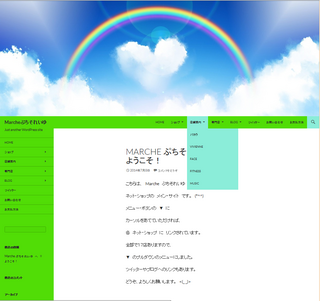
ワードプレスが簡単なのは、しくみを理解しているから
カンタンだと思えるのです。
まず、ワードプレスのしくみがわからないまま、
部分的な変更を時間をかけてやっても疲れるだけだと
ようやく、わかりました。 (^_^;)
とにかく、ワードプレスが難し過ぎ!っていうのが、
しくみを理解すると、独学でサクサクっと、
魔法にかかったみたいに、1日でWebサイトができました。
これまでに作っていたネット・ショップ17店とブログを2つと
ツイッターをリンクでつなげただけなんです!
文字の入力は、HOME の トップ・ページのご挨拶だけ...。 (^^)
使った機能も、最低限のモノだと思います。
私がやったことを列記します。
使ったプラグイン(*追加機能は2つだけ)
プラグインは無料です。
・ 外観 → カスタマイズ → トップ画像 のアップロード。
・ プラグイン → * WP Maintenance Mode の インストール
(非公開:工事中!の表示)
・ プラグイン → * Fourteen colors の インストール
(サイトの色、変更をワンクリックでするため)
・ 外観 → カスタマイズ → 色
(追加機能、インストール後でないと、色変更のメニューが出ない)
・ 固定ページ → 新規追加 で メニュー・ボタンにする 親なしページの設定。
・ 外観 → メニュー → メニュー構造の設定。
(画面の左側のリンクでURLとボタンの名前を入れ、
右側のメニュー構造の枠で、ドラッグして調整)
一番、時間がかったのは、メニュー構造の設定でした。
ここに、17店のリンクやブログなどをリンクを
入力するのが時間がかかりました。
最後に、サンプルページを削除して、HOME(トップページ)を固定ページで
親なしページを作り、あいさつ文を書きました。
ワードプレスのしくみを理解する突破口が、
工事中で非公開の表示とサイトの色変更でした。
この2つを追加機能(プラグイン)でやることが、
わかってから、霧がはれたように、サクサクとサイトができました。
HTMLのプログラムは全くさわらずに、Webサイトを作りました!
超・初心者の私にできることは、
【クリックとコピペ】だけです。
メルマガを読んでも、ワードプレスの構造は全く理解できませんでした。
いろんな専門用語やプログラミングの言葉が出てきたら、
それだけで、うゎ〜!ダメだぁ〜! こりゃ〜と引いてしまいました。
今回は、グーグル先生を頼りに、独学で、さわっているうちに、
ピッピッと閃いて、サイトが1日で、できました。
難しいコトは何ひとつやっていません。 (^^)
2014年07月11日
超・初心者向け、ワードプレスのサイト構築
メインサイト
http://www.petitsoleil.co/
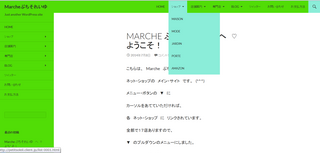
サイト創りで、一番、時間がかかったのは、ナビゲーションのメニュー・ボタンです。
既存サイトのネットショップをメニュー・ボタンを階層化し、外部リンクする手順をメモしました。
6店舗ぐらいずつ、プルダウンのメニュー・ボタンで外部リンクをつなぎました。( ^ ^ )
ボタンの階層化は、ドラッグして、位置を移動させるだけです!
* ドラッグするとき、少し、上の階層のボタンより、右方向にドラッグするのがコツです。
ボタンを頭揃えすると、階層化できません。
外観 → メニュー → リンク(左側)
リンクのところに、挿入したい外部リンクのURLを入力。
その下にボタン(ModeやMaison など)の表示を入れ、メニューに追加をクリック。
すると、画面の右側、メニュー構造の一番下に ボタンが表示されます。
これだと、お支払方法ボタンの下の階層になるので、
Mode をドラッグして、ショップボタンの下に移動させます。
すると、ショップ・ボタンの下の階層に変更されます。 (^^)
確認のため、Modeの カスタム▼ をクリックすると、
ショップの下の階層…と表示されていれば、OKです!
これで、ショップが、メニュー・バーの ▼ プルダウンで
下に出てきます。
▼ をクリックして、カスタム設定で、
□ リンクを新ウィンドウまたはタブで開く
ここにチェックを入れます。
説明のところに、 Modeぷちそれいゆ とショップ名を入れて、
保存をクリックします。
私の場合、ネットショップが17店あるので、これを
すべてメニューに入れるために、
ショップを階層化しました。
ひとつだけだと、プルダウンのメニューが長くなりすぎるので、
3つ(ショップ、店舗案内、専門店)のボタンに分けました。
ショップ 【Marcheぷちそれいゆ】
|
【Maisonぷちそれいゆ】
|
【Modeぷちそれいゆ】
|
【Jardinぷちそれいゆ】
|
【Porteぷちそれいゆ】
|
【アマゾン・マーケットプレイス】
メニュー・バーから直接、外部リンクに飛ばすように、
URLを入力しました。
すでに、作っていたネット・ショップ17店を
ワードプレイスでまとめました。
これを去年、やりたかったのですが、
ワードプレスの基本的なしくみや考え方が
まったく、理解できていなかったので、
テーマを作っただけで、挫折していました。 (T_T)
次に ショップの隣りに、店舗案内 の ボタン を作ります。
画面(左側) リンク ▼ をクリックして
ここに、URLと リンクテキストに 店舗案内 を入力します。
すると、メニュー構造の一番下に作られますから、
ドラッグして、隣りのBlogボタンと同じ、並びで放します。
サブアイテムと表示されたら、ショップのボタンの階層に入ってしまうので、
冒頭の位置を他のボタンと同じ階層でドラッグを放します。
店舗案内の下の階層のボタンの作り方。
メニュー・ボタンの階層を決めるのは、ドラッグを放す位置です。
プルダウン・メニューをつくりたいときは、サブアイテムと表示されてから
ドラッグを放します。
店舗案内 【デリカ専門店 】
|
【バカラの直販店】
|
【ヴィヴィアンウエストウッド】
|
【美顔器とフェイスローラー】
|
【フィットネス・サポート】
|
【音楽ショップ】
メニュー・ボタンのリンクテキストは、日本語だと反応が鈍いです。
美顔器でダメだったので、FACEにリンクテキスト変えると、すぐにできました。
ワードプレスは英語が基本なので、日本語のボタンは時間がかります。 (^_^;)
店舗案内の隣りのボタン、専門店も同様にしてつくりました。
専門店 【iPhone ケース直販店】
|
【パソコンとタブレット直販店】
|
【空気清浄機の直販店】
|
【こだわりの時計店】
|
【おもちゃ通販店】
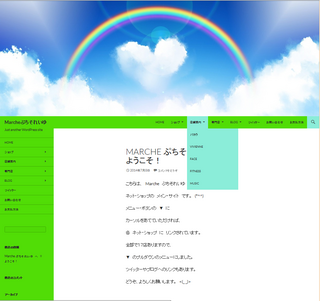
http://www.petitsoleil.co/
奇跡がおきました〜! (=^・^=)
去年は、ワードプレスは、超・超・むずかしい〜! と
悲しくなったのに、まるで、魔法にかかったように、
今日は、1日でサイトができました。
さて、最後に、工事中!で非公開にしていたのを公開に
変更しなくてはなりません。
インストール済みのWP Maintenance Modeという プラグインを
停止をクリックすれば、サイトが公開されました。
で、できたぁ〜!!! (^^)
ワードプレスのしくみ さえ、 理解できれば、
リンクを貼るだけで、ネット・ショップのメイン・サイトができました!
9割がたの超・初心者は、テーマのテンプレートでつまづくのではないでしょうか?
ワードプレスのテンプレートは、初心者には難しすぎました!
トップページは、カスタマイズで好きな画像をアップロードするのが、
一番、シンプルなやり方です。
トップページに使う画像は、商用でも無料でつかえる素材サイトで、
ダウンロードしました。 ( ^ ^ )
2014年07月10日
☆ 超・初心者向け、ワードプレスの 基本サイトの 作り方!
階層を考えなくてはなりませんが、
ワードプレス超・初心者は階層とかは、無視した方がいいです。
Home (トップ・ページ) を固定ページにして、
その下に ・事業概要
・製品
・会社情報
・お問い合わせ など
HOME
┃
□ 1.事業概要
┃
□ 2.製品
┃
□ 3.会社情報
┃
□ 4.お問い合わせ など
下記の参考サイトでは、階層化して、つくってありますが、
超・初心者は、横ならびで、階層なしで、十分です。
HOMEー1−2−3−4
□ー□ー□ー□ー□
サイトの内容を増やすときに、各ページ下に階層をつくればいいです。
最初から、難しいコトをやると挫折しますから、
超・初心者は、簡単なサイトをつくることを目標にしましょう!
* WordPressでブログじゃないWebサイトを作るときのいろいろ(サンプル付き)
http://webdesignrecipes.com/wordpress-corporate-website/
*固定ページの作成方法
http://wp-exp.com/blog/page/
*固定ページの階層化 ← (中級者 向け です)
http://www.adminweb.jp/wordpress/page/index3.html
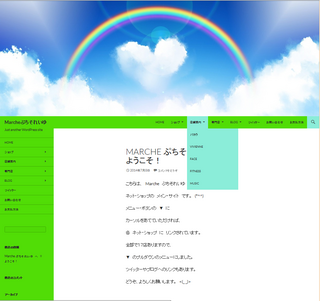
http://www.petitsoleil.co/
固定ページ(□のアイコン)の新規追加をクリック
サイトマップにある(事業概要などの)タイトルをいれる。
各ページの本文は後で追加すればいいので、
とりあえず、各タイトルぐらいを目印に入力すれば十分です。
サイトの右側 → ページ属性の設定。
最初はページ属性は親なしでつくりました。
(超・初心者は、親なしで作りましょう)
順序のところは、0のままで大丈夫です。
(*注:ここで、番号を入れると階層ができるので、
子ページをつくるときに、順番の番号を入れる)
その順序に番号をふると、その順番で固定ページが表示されます。
私は、サンプルページをHomeに変更し、これを親ページとしましたが、
後で、メニュー(ナビゲーション)をつくるときに、横ボタンにならず、
縦ボタン(プルダウン・メニュー)になったので、
後で、Homeも親なしページにしました。
*注: サンプルページをHOMEに変更すると、 初期設定で書き込まれる
サンプル文章が表示されたので、後で、固定ページのHOMEを
削除して、作り直しました。
最初、 サイトを大まかに作るときは、とりあえず、サンプルページでも
HOMEにして大丈夫です。
つくったものは、すべて保存しましょう!
保存をクリックし忘れると、サイトができません。
Home (サンプルページ) も親なしページにする方が、
超・初心者には簡単です。
後に、子ページが必要になってから順序は入れればいいと思います。
たとえば、子ページには、
―事情概要 などと −が表示されます。
孫ページをつくると、――と ページ項目の前に横棒が2つ並びます。
☆ フロントページ(トップページ) 表示設定 のやり方
管理画面の左側 設定 ↓↑ の アイコンから
「表示設定」をクリック。
固定ページ の プルダウンメニューで Homeを選択し、
サイトのタイトル とキャッチフレーズの設定をし、
変更を保存。
☆ 管理画面の左側 ↓↑ の 設定アイコンから
サイトの設定 から 一般 をクリックし、
サイトのタイトル と キャッチフレーズを 記入し、 変更保存。
☆ トップ・ページの制作
超・初心者の場合、
(サイトのテーマを選ぶと)
ワードプレスのテーマを選ぶと変更が難しすぎます。
私は、それで、一度、挫折したので、
テーマはワードプレス中級者向けだと思います。
超・初心者はさわらない方が無難です。 (^_^;)
管理画面の上部に表示される家のアイコンか、
左側のブラシのアイコンから、カスタマイズを選びクリックします。
Twenty Fourteen をプレビュー中です。 の画面になったら、
ヘッダー画像をクリックして、パソコンに保存している
画像から適当に選んで、アップロード。
サイトに合わせて画像のサイズを切り抜く。
画像の周りが破線―――で表示されるので、
マウスでちょうどよい位置まで選択をして、
画像切り抜き ボタンをクリック。
これで、トップ画面の画像ができます。
☆ グローバルナビゲーション (メニュー・ボタン) のつくり方
トップの画像の下に表示されるメニューのボタンをつくります。
管理画面の左側 ブラシのアイコンの上にカーソルをのせ、
メニューをクリック。
1.サイトの右側
メニューの名前(ボタンで表示するタイトル=事業概要 など) を入力、
メニューの保存をクリック。
2.サイトの左側
固定ページ ▼
リンク ▼
カテゴリー ▼
リンクの ▼ をクリックすると、
URL http://
リンクテキスト という欄が出ます。
ここに、固定ページのURL と メニューボタン(事業概要) を 入力し、
メニューを保存をクリックします。
* 注: URLは固定ページ一覧 をクリックし、
各ページの編集をクリックすると、
パーマリンク: http:// URLがあるのでコピーをして、
メニュー のURLに入力し、
リンクテキストは、 メニューに入れたいボタンの名前(事業概要など)を入力。
*注 ; すでに作成しているサイトに飛ばす(外部リンク)の場合は、
リンク のURL とリンクテキストにメニューボタンにしたいもの(ショップなど) を
入力すれば、ワードプレスのメニューボタンに外部リンクがつながります。
私の場合、 各ネットショップをこの外部リンクでつなぎました。
3. 1.+ 2. の 手順で、 メニュー・ボタンに表示したい名前(ブログなど) を
順次入力。 (私はHOMEを含め、ボタンを7つ作りました)
4. サイト右側 (メニューの名前 の下 )
メニュー構造 というところに、
7つの固定ページが表示されました。
トップページの画像の下をみると、HOMEが 右端、
虫メガネの隣りに表示され、順番がメチャクチャでした。
さらに、何度も間違えてメニューを入力したので、同じボタンも
たくさんできてしまいました。 (^_^;)
そこで、固定ページの 横の ▼ をクリックすると
下に 削除 と赤字で表示されたので、
重複していたボタンはすべて削除しました。
ボタンの順序を変えるのは、
メニュー構造の固定ページでHOMEをドラッグして、
一番上に持っていけば、順序が変わります。
ボタンは、メニュー構造の欄で、
一番上がナビゲーション左端になります。
一番下がナビゲーション右端(虫メガネの隣り)に表示されます。
なんとか、1日で、ワードプレスの基本的なサイトができました! (^^)
あとは、各ページをブログを書いたみたいに、入力するだけです。
ここまで、たどりつくのに、1年かかりました〜。 ふぅ〜!
(今は、できたのですが、また、すぐにやり方を忘れてしまうので、
細かく、サイトの作成手順を書きました。)
2014年07月09日
ワードプレスのサイト非公開表示のやり方
非公開(メンテナンス・モード)のやり方について、メモします。_φ(・_・。
ワードプレスでサイトを作る途中が全部、公開されると
カッコ悪いので、非公開表示になる方法がないのか?
グーグル先生で検索して探しました。
そして、非公開にするために、
プラグイン(追加機能)が必要だとわかりました。
ワードプレスのプラグインは、全て無料です。
25000以上のプラグインが無料公開されています。
タダで使えるとも、実は知りませんでした。
ずっ〜と、有料なのか?と誤解していました。
だから、プラグインを使うコトも考えてもみませんでした。
ワードプレスもプラグイン(追加機能)も無料なんて、
スゴイ世の中になったモンですよね。 ( ^ ^ )
ワードプレスには、新たな機能をサイトにつけ加えるときに
プラグを差し込むように、とても簡単にできます。
それで、追加機能のコトを 「プラグイン」 といいます。
最初は、プラグインって何?と思っていましたが、
ちょっと、わかってきました。 (^_^;)
忘備録として、書いていないと何をやったのか?
時間がたつと忘れてしまうので、
自分のメモとして、ここに記録しています。
*参考サイト
簡単でかっこいいメンテナンスモード
– WP Maintenance Mode プラグイン
http://yuina.lovesickly.com/wordpress-tips/plugins-wordpress/plugin-mente/4190
ワードプレスにログインをして画面のプラグのアイコンをクリック。
ダッシュボードのプラグインの新規追加を選択。
検索窓に WP Maintenance Mode を入力して、 プラグインの検索。
WP Maintenance Modeが表示されたら、
こちらを新規追加し、有効化する。
いますぐインストールをクリックして、OKの表示がでたら、クリック。
プラグインを有効化をクリック。
WP Maintenance Mode の設定をクリックすると、
画面に詳しい非公開の日時の設定画面が出るので、各項目の選択をする。
カウントダウンの日時を適当な日付で設定をし、
DONE をクリック。
CSSスタイルで 表示される画面のデザインを選択する。
【保存】をクリック。
プラグイン有効化 を 【更新】 する。
設定が終わったら、□ WP Maintenance Mode に チェックを入れ、
プルダウンメニューで有効化 を選び、適用をクリック。
設定が完了すると、
【注意: メンテナンスモードは有効です!】
と表示される。
ログアウトすると、メンテナンス・モードに変わります。 (^^)
ふぅ〜! できたぁーーー!